Kom igång
Det är enkelt att skapa med MakeCode
För de flesta produkter som du kan använda tillsammans med MakeCode behöver du bara en dator med en Internetanslutning. Du behöver inte ladda ned eller installera något. MakeCode är gratis och kan användas i alla plattformar och webbläsare.
Välj någon av de produkter som du kan använda med MakeCode nedan och följ anvisningarna för att komma igång.

Utforska de olika produkterna


micro:bit
1. Köp en micro:bit
Du kan köpa micro:bits till undervisningen från Micro:bit Education Foundation, en ideell organisation som har ett globalt nätverk av återförsäljare.
2. Använda MakeCode online eller som en app
Om du har datorer med Windows 10 i klassrummet gör appen MakeCode for micro:bit det enklare att ladda ned program till micro:bit och du får även stöd för loggning av seriella data. Om du inte har en Windows 10-dator kan du använda MakeCode online.
3. Utforska projekt och läroplaner
Ta en titt på den kostnadsfria läroplanen Introduction to Computer Science och olika vetenskapliga experiment och studentprojekt som har skapats med micro:bit för att få en idé om hur du kan använda micro:bit i undervisningen.


Circuit Playground Express
1. Köp Circuit Playground Express
Du kan köpa Circuit Playground Express-satser med lärarrabatt från Adafruit eller någon av Adafruits återförsäljare runt om i världen.
2. Använda MakeCode online eller som en app
Om du har datorer med Windows 10 i klassrummet gör appen MakeCode for Adafruit det enklare att ladda ned program till Circuit Playground Express och du får även stöd för loggning av seriella data. Om du inte har en Windows 10-dator kan du använda MakeCode-redigeraren online.
3. Utforska projekt och läroplaner
Bläddra till något av projekten eller kodexemplen för MakeCode Circuit Playground Express för att få inspiration för ditt klassrum eller makerspace.
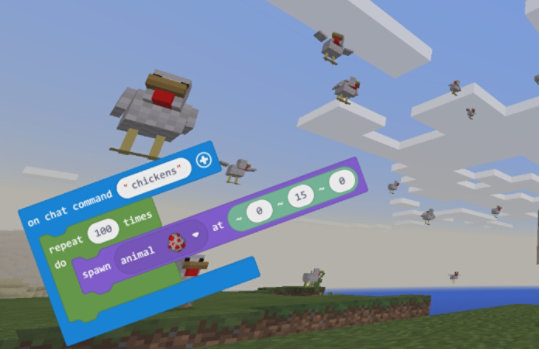

Minecraft
1. Köp Minecraft
Du kan ladda ned och installera Minecraft för Windows 10 från Microsoft Store. Och om du representerar en skola kan du köpa Minecraft: Education Edition för Windows 10 och macOS.
2. Installera Code Connection
Ladda ned och installera den kostnadsfria appen Code Connection för Windows 10 eller MacOS
3. Anslut MakeCode till Minecraft
Följ instruktionerna för att ansluta MakeCode till Minecraft och börja koda!
4. Utforska läroplaner och resurser
Använd läroplanen Introduction to Computer Science eller någon av självstudiekurserna för MakeCode for Minecraft för att ge eleverna en introduktion i datalogiskt tänkande med Minecraft.


LEGO MINDSTORMS Education EV3
1. Skaffa LEGO MINDSTORMS Education EV3
Köp MINDSTORMS Education EV3 online från LEGO Education. Satsen innehåller allt du behöver för att komma igång med att lära ut STEM (Science, Technology, Engineering, Mathematics), robotteknik och datavetenskap.
2. Uppdatera den inbyggda EV3-programvaran
Se till att du har installerat den senaste inbyggda programvaran för LEGO MINDSTORMS EV3 Brick genom enhetshanteraren i EV3.
3. Använd MakeCode online
All kodning med MakeCode för MINDSTORMS Education EV3 görs i en webbläsare. Det innebär att elever och lärare kan skapa program för sina skapelser på valfri enhet eller plattform som har en USB-port och en Internetanslutning. Ingen programvara behöver laddas ned eller installeras!
4. Utforska självstudiekurser och projekt
Kolla in självstudiekurser, projekt och kodexempel och kom igång med MakeCode för LEGO MINDSTORMS Education EV3. Självstudiekurserna innehåller stegvisa instruktioner för hur du använder varje sensor och motor för EV3, och projekten innehåller instruktioner för hur du kodar och bygger en robotlösning.
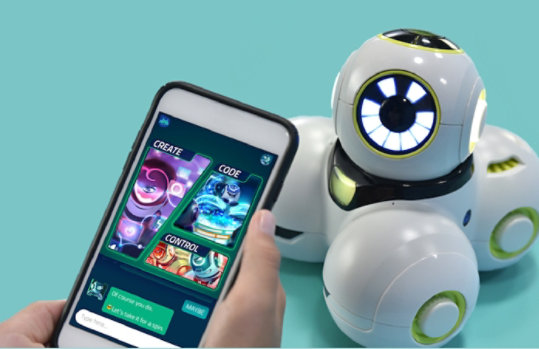

Cue
2. Använd appen MakeCode for Cue
Ladda ned appen MakeCode for Cue för Windows 10, iOS eller Android.
3. Koda med utmaningar och exempel
Börja koda din Cue-robot med guidade utmatningar eller bygg vidare på demoprogrammen som ingår i appen och börja skapa roliga, interaktiva upplevelser med Cue!


Chibi Chip
1. Köp Chibi Chip
Köp någon av Love to Code-satserna eller tillbehör direkt från Chibitronics eller någon av de auktoriserade återförsäljarna.
2. Använd MakeCode online
Använd MakeCode för att skapa roliga animationer och ljuseffekter för din Chibi Chip. Anslut den via ljudingången och "spela upp" ditt program för att kopiera det till Chibi Chip. Du kan alltså koda och ladda ned från telefonen!
3. Ladda ned boken Love to Code
Ladda ned den kostnadsfria e-boken Love to Code så att du kan skriva ut aktiviteter och lektioner åt dina elever. Den här interaktiva sagoboken innehåller roliga karaktärer som Fern the Frog och D. Bug och deras vänner som hjälper eleverna att förstå grunderna i elektronik och programmering.

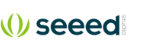
Grove Zero
1. Köp Grove Zero kit
Skaffa Grove Zero Starter Kit eller Grove Zero-tillbehör från auktoriserade återförsäljare för Chaihuo Maker Education.
2. Använd MakeCode online
Med MakeCode kan du programmera egna beteenden för dina Grove Zero-moduler, och du kan testa programmen i den interaktiva simulatorn.
3. Grove Zero-guider
Ladda ned Grove Zero Invention Guide för studenter och Educator Guides för undervisning med Grove Zero.
Utforska MakeCode
Börja koda!
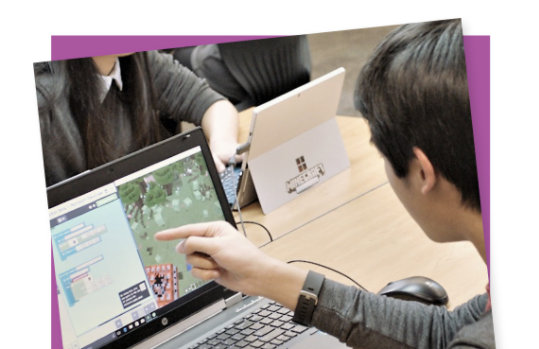

Om MakeCode


Follow Microsoft